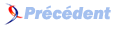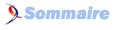XIX. L'impression en rĂŠseau▲
Le travail d'impression initialisÊ par un utilisateur passe par plusieurs Êtapes avant d'être reçu par le pÊriphÊrique d'impression, communÊment appelÊ  l'imprimante . Le terme  d'imprimante  peut Êgalement être employÊ pour dÊsigner le fichier qui stocke tous les travaux d'impression avant qu'ils soient chacun leur tour envoyÊs au pÊriphÊrique d'impression.
Le pÊriphÊrique d'impression peut être reliÊ au rÊseau de deux façons diffÊrentes :
- Le pĂŠriphĂŠrique d'impression peut ĂŞtre reliĂŠ au rĂŠseau par l'intermĂŠdiaire d'un serveur d'impression
- Le pĂŠriphĂŠrique d'impression peut ĂŞtre directement reliĂŠ au câble du rĂŠseau, il s'agit alors d'une vĂŠritable ÂŤÂ imprimante rĂŠseau  avec une carte rĂŠseau, un processeur et de la mĂŠmoire RAMâŚ)
XIX-A. Le processus d'impression en rĂŠseau▲
Le processus d'impression en rÊseau s'effectue en plusieurs Êtapes :
- L'utilisateur dĂŠclenche un travail d'impression (une requĂŞte d'impression) depuis une application exĂŠcutĂŠe localement sur son ordinateur
- La commande d'impression est interceptÊe par le redirecteur, le travail d'impression n'est pas envoyÊ vers le port parallèle (LPT1 ou LPT2), mais vers la carte rÊseau qui le place sur le câble du rÊseau
- Le travail d'impression circule sur le rĂŠseau
- Le logiciel rĂŠseau (celui du serveur d'impression ou celui du pĂŠriphĂŠrique d'impression rĂŠseau) rĂŠceptionne le travail d'impression, et l'envoie dans la file d'attente (qui stocke ĂŠventuellement d'autres travaux d'impression)
- Le travail d'impression se place dans la file d'attente en fonction de sa prioritĂŠ
- Le pĂŠriphĂŠrique d'impression imprime le travail d'impression
- L'utilisateur va chercher son document imprimĂŠâŚ
XIX-B. La file d'attente du pĂŠriphĂŠrique d'impression▲
Sur un rÊseau très chargÊ, de nombreux travaux d'impression sont envoyÊs en même temps. Les travaux d'impressions sont stockÊs et attendent dans la file d'attente du pÊriphÊrique d'impression.
La file d'attente du pĂŠriphĂŠrique d'impression est aussi dĂŠnommĂŠe un ÂŤÂ spool  (Simultaneous Peripheral Operations On Line). Le spool est une mĂŠmoire tampon appartenant Ă la mĂŠmoire RAM du serveur d'impression (ou Ă la mĂŠmoire RAM de l'imprimante rĂŠseau). Tous les travaux d'impression sont stockĂŠs dans le SPOOL, puis selon leur degrĂŠ de prioritĂŠ, ils sont chacun leur tour imprimĂŠs. Quand le SPOOL est saturĂŠ, les requĂŞtes d'impression sont alors stockĂŠes sur le disque dur du serveur d'impression, mais alors le transfert du travail d'impression entre le SPOOL et le pĂŠriphĂŠrique d'impression est moins rapideâŚ
XIX-C. Le partage du pĂŠriphĂŠrique d'impression rĂŠseau▲
Pour être accessible depuis un ordinateur distant, le pÊriphÊrique d'impression rÊseau doit avoir une identification rÊseau et doit être partagÊ. Le pÊriphÊrique d'impression rÊseau qui est partagÊ sera  visible  depuis chaque ordinateur.
La procÊdure de partage d'un pÊriphÊrique rÊseau dÊpend du système d'exploitation, mais comporte en gÊnÊral certaines actions indispensables :
- L'installation du pĂŠriphĂŠrique d'impression sur le serveur d'impression
- Le chargement du pilote du pĂŠriphĂŠrique d'impression sur le serveur d'impression
- La crĂŠation d'un nom de partage comprĂŠhensible par les utilisateurs
- La configuration du redirecteur de tous les ordinateurs, afin de lui indiquer la direction de la sortie pour les travaux d'impressionâŚ
- Le paramÊtrage du format des travaux d'impression afin que ceux-ci soient conformes à ce que peut  comprendre  le pÊriphÊrique d'impression.
Sous WINDOWS NT SERVER, le partage d'imprimante s'effectue avec l'aide d'un assistant, d'un utilitaire qui guide l'administrateur dans les diffĂŠrentes ĂŠtapes de la configuration du pĂŠriphĂŠrique d'impression (Panneau de Configuration + Module Imprimantes + Ajout d'une Imprimante).
XIX-D. La connexion Ă un pĂŠriphĂŠrique d'impression▲
Un utilisateur qui souhaite se connecter à un pÊriphÊrique d'impression partagÊ doit connaÎtre deux choses :
- Le nom du serveur d'impression auquel est reliĂŠ le pĂŠriphĂŠrique d'impression
- Le nom du pĂŠriphĂŠrique d'impression pour lequel l'utilisateur possède les droits d'impression. Plusieurs pĂŠriphĂŠriques d'impression peuvent dĂŠpendre du mĂŞme serveur d'impressionâŚ
Sous WINDOWS NT, la connexion Ă un pĂŠriphĂŠrique d'impression s'effectue Ă l'aide d'une interface graphique qui guide l'utilisateur d'impression (Panneau de Configuration + Module Imprimantes + Ajout d'une Imprimante).
XIX-E. L'administration du pĂŠriphĂŠrique d'impression▲
L'administration du pĂŠriphĂŠrique d'impression est souvent confĂŠrĂŠe Ă une autre personne que l'administrateur du rĂŠseau (il y a tellement Ă faireâŚ). Il est prĂŠfĂŠrable en tout cas que ÂŤÂ l'administrateur de l'imprimante  (l'opĂŠrateur d'impression) soit le seul responsable de l'imprimante afin qu'il n'y ait pas de rassemblement de mauvaise humeur lors de la survenue d'un incident, et que son lieu de travail soit tout près du pĂŠriphĂŠrique, afin de pouvoir rĂŠsoudre le plus rapidement possible les problèmes les plus frĂŠquents :
- L'alimentation ĂŠlectrique
-
L'alimentation en encre
- Les cartouches pour les imprimantes Ă jet d'encre
- Les toners pour les imprimantes laser
- L'alimentation en papier (il faut assez de place Ă cĂ´tĂŠ de l'imprimante pour stocker les cartons de papier)
- Le dĂŠbourrage de papier
- La rÊcupÊration des imprimÊs dans le bac de sortie (il faut placer l'imprimante près des utilisateurs pour ne pas  perdre  son temps à aller chercher sa copie)
- La surveillance des performances de l'imprimante rĂŠseau
- La collaboration avec l'administrateur du rĂŠseau pour rĂŠsoudre les autres problèmes et faire remonter la satisfaction des utilisateursâŚ
L'administration d'une imprimante rĂŠseau WINDOWS NT peut s'effectuer localement sur le serveur d'impression, ou Ă distance Ă partir de n'importe quel poste. Sous WINDOWS NT un utilitaire facilite l'administration de l'imprimante et la gestion des utilisateurs (Panneau de Configuration + Module Imprimantes + IcĂ´ne de l'imprimante partagĂŠe).
XIX-F. Les droits et les permissions d'imprimer pour les utilisateurs▲
Les utilisateurs doivent avoir le droit d'imprimer.
XIX-G. Les droits et les permissions de l'administrateur de l'imprimante▲
L'administrateur de l'imprimante doit avoir les droits et les permissions correspondant à ses responsabilitÊs :
- La gestion des utilisateurs
- L'octroi du droit d'imprimer
- La suppression du droit d'imprimer
- La crĂŠation d'un nouvel administrateur de l'imprimante pour le supplĂŠer ou le remplacer
- La gestion des travaux d'impression dans le SPOOL de l'imprimante
- La modification des prioritĂŠs
- La suspension en cas de saturation
- La suppression
Sous WINDOWS NT un utilitaire facilite l'administration de l'imprimante et la gestion des utilisateurs (Panneau de Configuration + Module Imprimantes + IcĂ´ne de l'imprimante partagĂŠe + Onglet SĂŠcuritĂŠ).
XIX-H. Le langage de description de page▲
Les langages de description de page (PDL pour Page Description Languages) permettent au pĂŠriphĂŠrique d'impression de savoir comment imprimer un travail d'impression. Le langage de description de page constitue en code qui est interprĂŠtĂŠ, converti par l'imprimante afin d'aboutir Ă une rĂŠalisation graphique sur le papier.
Le langage de description de page accompagne le travail d'impression et renseigne l'imprimante sur les valeurs de la ou des polices de caractères utilisÊes dans le document :
- La ou les polices de caractères
- Les paramètres de la police de caractères :
- La taille
- La couleur
- L'ĂŠpaisseur
- Le soulignement
Les polices de caractères peuvent être de deux types :
- Les polices bit-map qui ont ÊtÊ conçues avec certaines tailles, et sont dÊfinies à l'intÊrieur d'une matrice
- Les polices vectorielles qui sont  extensibles  à volontÊ puisqu'elles sont dÊfinies par une formule mathÊmatique :
- La police TRUETYPE de la sociĂŠtĂŠ APPLE
- La police POSTSCRIPT de la sociĂŠtĂŠ Adobe
Les polices de caractères de type vectoriel sont plus souples, elles permettent plus de crĂŠativitĂŠ dans la conception et la mise en page de documents, et elles offrent un rendu graphique plus lissĂŠâŚ